教程介绍
我们在使用Windows11系统的时候有时候下载软件会发现出现了阻止软件安装的情况,那么Windows11阻止软件安装怎么办?用户们可以直接的点击开始菜单下的设置,然后选择应用打开下的应用和功能来进行操作就可以了。下面就让本站来为用户们来仔细的介绍一下windows11阻止安装软件怎么办解析吧。
解决方法
解决方法一:
1、点击开始,选择设置。
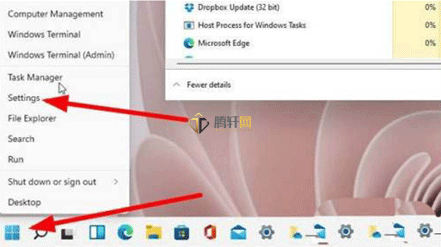
2、选择应用打开。
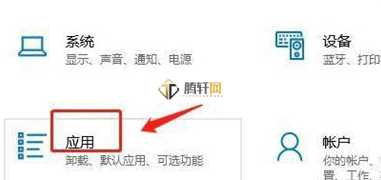
3、点击应用和功能。
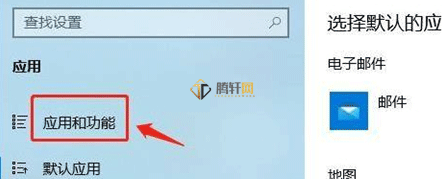
4、将仅从windows应用商店安装应用有助于保护你的设备下拉项,选择其中的任何来源选项即可。
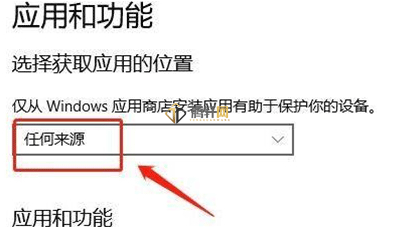
解决方法二:
1、点击开始,选择设置。
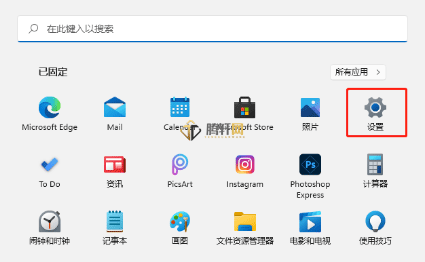
2、选择隐私和安全性,点击Windows安全中心。
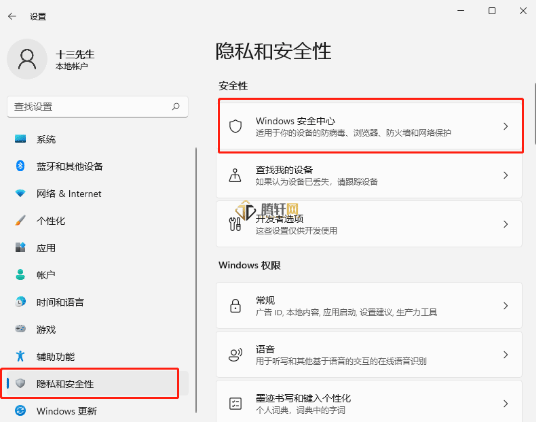
2、将病毒和威胁防护、云提供的保护和自动提交样本都关闭即可。
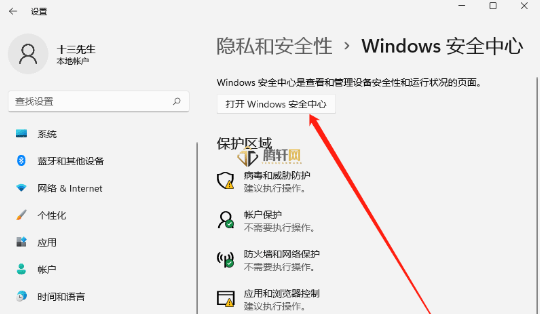
以上本篇文章的全部内容了,感兴趣的小伙伴可以看看,更多精彩内容关注腾轩网www.tengxuanw.com
本站所有软件均来源于网络,仅供学习使用,请支持正版,如有侵权,联系删除!
×
微信扫一扫分享


